Qucs初步使用指南
2023年10月更新
如果想要做贡献或者研究,而不是初学者,推荐使用Ngspice,这个软件很有历史了,是SPICE商业版对应的开源实现,详情见SPICE 简史。
初学者还是推荐使用multism,没办法,老老实实在虚拟机安装一个。
2022年7月
众所周知,Multism是一款强大的电路仿真软件,学习电子电路的同学都会接触到。
但是,这软件不支持Linux。(这就很魂淡了啊)
我的主力机是Linux,不能进行电路仿真成了学习的最大障碍。
使用wine,KVM(win7)等安装Multism,让我备受折磨,一直都没成功,包括用crossover安装Multism特定的版本也失败了。
于是,我决定尝试一下一款开源软件——Qucs。
Qucs
简介
Qucs是一款开源的电子电路模拟器,遵循GPL协议。它提供了图形界面来设置电路并模拟电路的大信号、小信号和噪声行为的能力。也支持纯数字仿真VHDL和Verilog。
Qucs 是德国工程师 Michael Margraf 和 Stefan Jahn 的心血结晶,具有先进的射频和交流域仿真功能。
Qucs支持越来越多的模拟和数字组件以及SPICE的子电路。它旨在比gEDA或PSPICE拥有更好的体验。
与之类似的软件还有Ngspice,但Qucs有着更友好的用户界面,不需要任何的编程基础。
如果你是windows用户,下面就不需要看了,去下个Multism的俄罗斯正版用就可以了。
如果你是Mac用户,有精力可以试一下。
如果你是Linux用户,动手能力会比较强,可以自己先试一试,哪里不懂再回来看。
初步体验
官方教程:https://qucs-help.readthedocs.io/en/latest/
建议直接看官方的教程,可以用浏览器翻译一下,讲的还是非常详细的。
Ubuntu下一条命令安装
sudo apt-add-repository ppa:qucs/qucs
sudo apt update
sudo apt install qucs
参考官方安装教程
官方的PPA在国外,访问会比较慢,推荐用中科大代理加速
关于PPA代理,可以参照这篇文章Ubuntu下加速软件源访问(中科大)
其他发行版也差不多都是这样,Mac我不太清楚,自己加油吧(笑)。
下载安装完成大概是这样子的
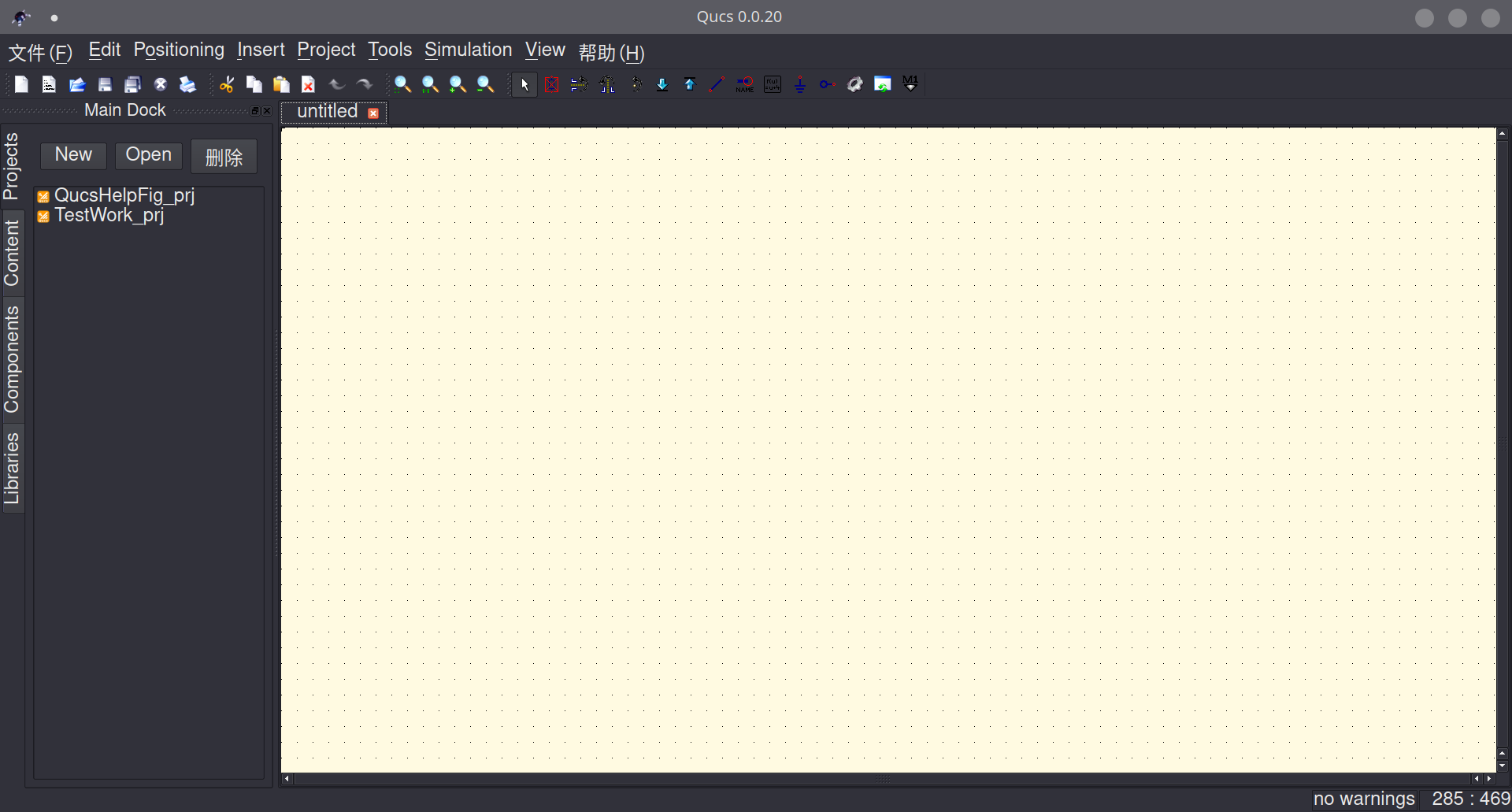
入门
新建工程
首先,我们先要创建一个工程,点击左边Main Dock一栏的New新建工程。
它会提示你输入工程名,这里我们输入QucsHelpFig_prj就好了。
然后双击Main Dock栏中新建的QucsHelpFig_prj,就可以打开工程了。
保存工程
直接快捷键Ctrl+S保存,或者点击左上方文件(File)——保存(Save)。
会有一个文件浏览窗口,记得就保存在它默认的目录,这样才会在打开软件时自动加载。
文件名就按官方教程的写firstSchematic就可以了。
绘制电路
选择左边Main Dock的侧边栏Components选项,Main Dock会显示一个电子元器件选择菜单。如图所示:
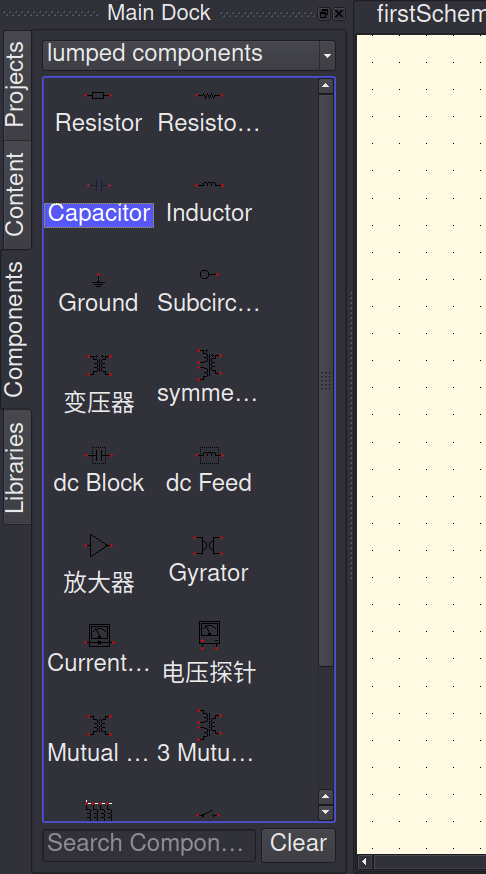
Mian Dock下有个和Multism一样的筛选器,选择lumped components,拖动电阻(Resistor)到里面。
同理,sources里选择直流电压源(independent DC voltage source),simulations里选择直流模拟(DC simulation),放到里面。
而接地(ground symbol)在上边栏上就有:

而连线(Wire)也在接地(ground symbol)旁边。
最后大概画成这样
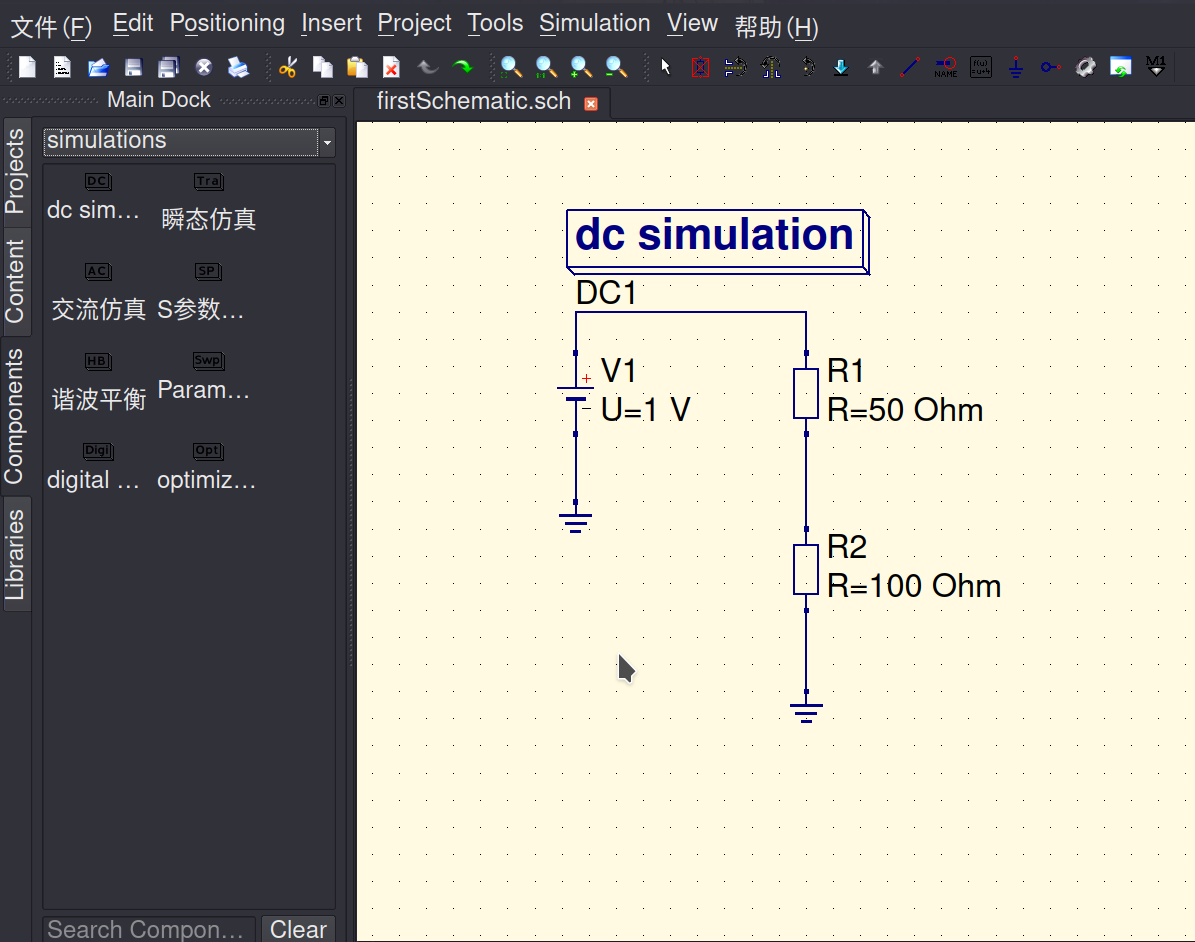
记得双击R2的值,把阻值改为100 Ohm。(Ohm是欧姆的意思)
进行仿真
点击菜单栏Simulation——Calulate DC bias或使用F8,就可以计算电路电压情况。
点击菜单栏Simulation——Simulate或者使用F2,就可以跳转到新标签页firstSchematic.dpi绘制电路变化图像。
但是呢,如果你没有添加DC simulation图标,它会报错,如图所示。(一开始用的时候我就是这里卡住了)
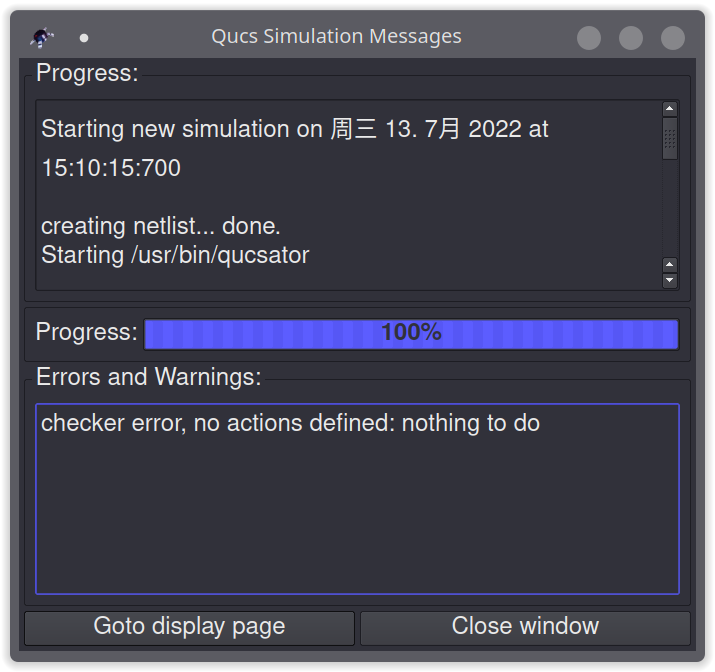
这里演示后者,它会打开一个新标签页firstSchematic.dpi。
拖动左侧菜单栏的图表(Tabular)到里面,会弹出这样一个窗口。
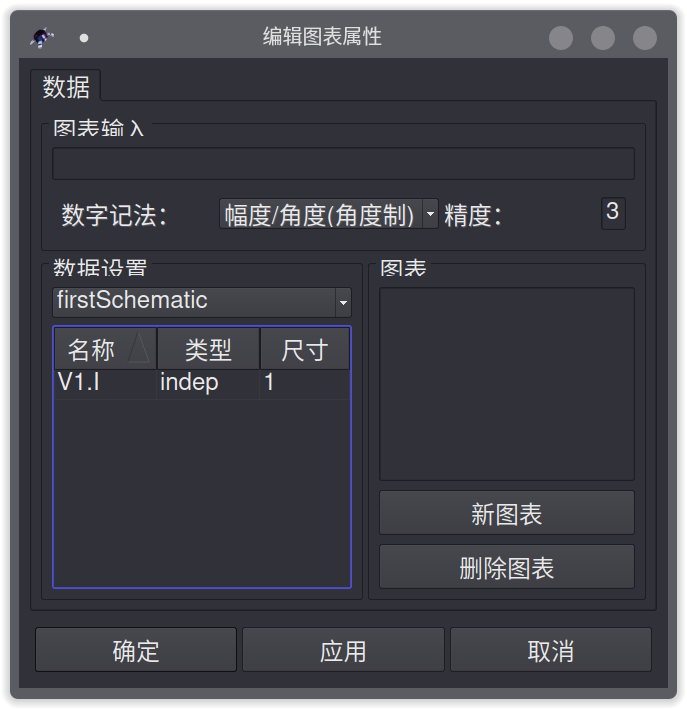
双击V1.|添加进图表,确定即可。
会显示电压为-0.666667。
结语
目前的我来说,这些功能就足够了,但Qucs功能远远不止这些,后续我有能力再做更新。
感谢你能读完全文,如果喜欢的话,欢迎分享给更多需要帮助的人。


 浙公网安备 33010602011771号
浙公网安备 33010602011771号